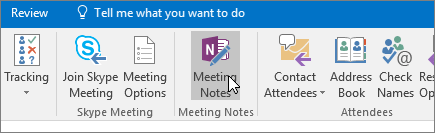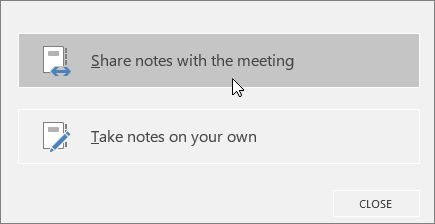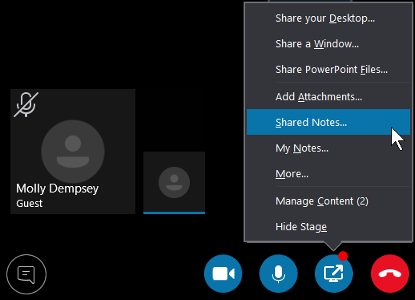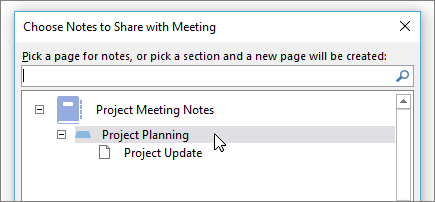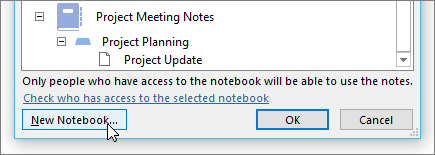Σημαντικό: Αυτό το άρθρο προέρχεται από μηχανική μετάφραση, δείτε την αποποίηση ευθυνών. Θα βρείτε την αγγλική έκδοση του παρόντος άρθρου εδώ για αναφορά.
Συνήθως πρέπει να κρατήσετε σημειώσεις για μια σύσκεψη, είτε πρόκειται για παρακολούθηση συμμετεχόντων, ότι πρέπει να θυμάστε τι αναφέρθηκε ή την καταχώρηση στοιχεία ενεργειών. Εάν χρησιμοποιείτε OneNote, Skype για επιχειρήσεις σάς επιτρέπει να κρατήσετε ιδιωτικές σημειώσεις ή να προσθέσετε κοινόχρηστες σημειώσεις που μπορείτε να επεξεργαστείτε από κοινού με τους συμμετέχοντες. Μπορείτε επίσης να προσθέσετε σημειώσεις στην πρόσκληση σε σύσκεψη, εάν χρησιμοποιείτε το Outlook ή ενώ βρίσκεστε στην αίθουσα σύσκεψης.
Σημείωση: Πρέπει να έχετε εγκαταστήσει για να προσθέσετε σημειώσεις σε μια σύσκεψη Skype για επιχειρήσειςOneNote. Εάν δεν έχει εγκατασταθεί OneNote, μπορεί να λάβετε ένα μήνυμα σφάλματος όταν προσπαθείτε να προσθέσετε σημειώσεις σε μια σύσκεψη. Λάβετε το OneNote δωρεάν.
Προσθήκη σημειώσεων σε μια πρόσκληση σε σύσκεψη Skype για επιχειρήσεις
Η προσθήκη σημειώσεων στην πρόσκληση σε σύσκεψη σάς επιτρέπει να έχετε όλες τις πληροφορίες που χρειάζεστε πριν να ξεκινήσει η σύσκεψη και δίνει στους προσκεκλημένους σας την ευκαιρία να τις προβάλουν και να τις επεξεργαστούν, πράγμα που εξοικονομεί χρόνο στη διάρκεια της σύσκεψης.
Κατά τη ρύθμιση της σύσκεψης Skype για επιχειρήσεις στο Outlook:
-
Κάντε κλικ στο στοιχείο Σημειώσεις σύσκεψης στην κορδέλα της πρόσκλησης σε σύσκεψη.
-
Επιλέξτε ένα από τα παρακάτω:
-
Κοινή χρήση σημειώσεων με τη σύσκεψη σάς επιτρέπει να προσθέτετε κοινόχρηστες σημειώσεις στην πρόσκληση σε σύσκεψη. Προσκεκλημένων σας μπορεί να, στη συνέχεια, κάντε κλικ στην επιλογή Προβολή σημειώσεων σύσκεψης στην πρόσκληση σε σύσκεψη για να τα ανοίξετε στο OneNote για να προβάλετε ή να επεξεργαστείτε.
-
Λήψη δικών σας σημειώσεων, σας επιτρέπει να προσθέσετε τις ιδιωτικές, προσωπικές σημειώσεις στη σύσκεψη που δεν είναι ορατές σε άλλους χρήστες.
-
Για πληροφορίες σχετικά με τη ρύθμιση Skype για επιχειρήσεις συσκέψεις, ανατρέξτε στο θέμα Ρύθμιση μιας σύσκεψης Skype για επιχειρήσεις στο Outlook.
Προσθήκη σημειώσεων στη διάρκεια μιας σύσκεψης Skype για επιχειρήσεις
-
Στο παράθυρο της σύσκεψης, κάντε κλικ στο κουμπί Κοινή χρήση περιεχομένου.
-
Επιλέξτε ένα από τα παρακάτω:
-
Κάντε κλικ στην επιλογή Κοινόχρηστες σημειώσεις για να επιλέξετε μια σημείωση που οι συμμετέχοντες μπορούν να προβάλουν και να επεξεργαστείτε. Η σημείωση που επιλέγετε εμφανίζεται στην επιφάνεια εργασίας σας και οι συμμετέχοντες λαμβάνουν μια ειδοποίηση στη σύσκεψη για να ανοίξετε τη σημείωση.
-
Κάντε κλικ στην επιλογή Οι σημειώσεις μου για να κρατήσετε ιδιωτικές σημειώσεις στον υπολογιστή σας. Η σημείωση που επιλέγετε εμφανίζεται στην επιφάνεια εργασίας σας.
-
Πώς λειτουργούν οι κοινόχρηστες σημειώσεις;
Κοινή χρήση σημειώσεων πρέπει να βρίσκονται σε μια θέση όπου έχουν πρόσβαση άλλοι χρήστες, όπως OneDrive ή SharePoint, και οι χρήστες πρέπει να έχουν το δικαίωμα να ανοίξετε και να τα επεξεργαστείτε.
Ορισμένα πράγματα που πρέπει να έχετε υπόψη σας:
-
Δεν χρειάζεται να μοιραστείτε ολόκληρο το σημειωματάριο, μόνο τη σελίδα που θέλετε.
-
Όταν ανοίγετε την επιλογή σημειώσεων, μπορείτε να δείτε μόνο τα κοινόχρηστα σημειωματάρια που είχαν ανοίξει προηγουμένως στον υπολογιστή σας.
-
Η επιλογή ενότητας αντί για σελίδα σάς επιτρέπει να δημιουργήσετε μια κενή σελίδα στη συγκεκριμένη ενότητα.
-
Αν δεν διαθέτετε σημειωματάριο, κάντε κλικ στην επιλογή Δημιουργία σημειωματαρίου, για να το δημιουργήσετε.
-
Μπορείτε επίσης να αναζητήσετε μια σελίδα στο πλαίσιο αναζήτησης.